Camquake это QuakeWorld клиент созданный для мувимейкеров. С его помощью можно летать камерой и при этом смотреть под любым углом. В этом клиенте множество функций и сегодня я расскажу об основах. 
Последний билд camquake был выпущен 01.10.2007 и основан на одной из 15хх версий ezQuake, в связи с чем в нем не работают некоторые современные функции такие как поддержка vwep.
Вам понадобится:
1 Установленный QuakeWorld (рекомендую последнюю версию ezQuake)
2 Установленный Python
3 Сам CamQuake и cammenu.cfg
Итак приступим к созданию простого ролика.
(если у вас экран мерцает наберите /gl_ztrick 0)
После того как вы загрузите демку, поставьте её на паузу командой /demo_setspeed 0
Наберите /jogi_menu_system 0
Так же я рекомендую прописать /cl_democlock 3, для того чтобы видеть время в секундах и миллисекундах, поскольку это формат начала/работы камер.
И наконец вам нужно загрузить меню камер командой /exec cammenu
Для того чтобы пользоваться этим меню вам понадобится сделать несколько биндов.
mosdm_new_up вверх
mosdm_new_down вниз
mosdm_new_left назад
mosdm_new_right будет переключать или переходить по меню
Количество камер и видов ограничено 40.
Одновременно может работать только одна камера и вид, поэтому следует внимательно следить за установкой времени начала/конца каждой камеры/вида.
Количество видов может быть не идентична камерам так же как и время начала/конца.
Каждая камера/вид ограничена четырьмя точками.
Point 0 точка начала
Point 3 точка конца
Point1,2 точки настройки позволяющие отклонить и настроить камеру/вид по вашему желанию.
Итак приступим к созданию простого ролика.
Разберемся с настройкой камер.
Идем в меню настройки камер и включаем камеру номер 0

Затем включаем отображение её траектории. 
Затем меняем время начала/конца. Поскольку мы делаем простой демонстрационный ролик, просто поменяем время конца кнопками вверх/вниз на 10.00000000. 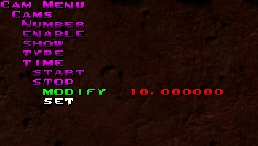
Идем в подменю Points
Выбираем Point/number 0, и летим в то место откуда вы планируете начинать движение камеры.
Выбираем set и точка в которой вы находитесь выберется как точка начала движения камеры.
Далее выбераем point 3 и запоминаем место окончания работы камеры.
Тепеь мы можем сделать движение между этими точками по прямой выбрав подменю make it straight и нажав вправо.

Для коррекции траектории полета нужно поменять точки 1 и 2. 
Теперь те же операции следует проделать и с видом. 
Для запуска всей системы пишем /bezier_cams_enable 1 и перезапускаем демку. 
Теперь мы видим как камера движется по сделанной вами траектории камер, а прицел по траектории вида.
Для сохранения проекта используйте / jogi_bc_writeconfig *название конфига*
Для записи видео вам потребуются следующие настройки:
demo_capture_codec "xvid" (можно использовать практически любой кодек, но рекомендую записывать при значении "0")
demo_capture_dir "movies"
demo_capture_fps "25" - количество кадров в видео (можно использовать любое значение)
demo_capture_mp3 "0"
bind z "demo_capture start 30 name.avi" - 30 время записи видео
bind x "demo_capture stop"
В меню вида я изменил пункт rotation end на 360.
Надеюсь кто-нибудь найдет эту статью полезной и кому-нибудь она прогодится при создании мувика.
Официальный сайт camQuake: http://jogi.netdome.biz/camquake/index.html
На нем можно найти множество видео роликов раскрывающих невероятные возможности клиента.
| 








